使用docker compose一键部署多个服务的方法
作者:阿演
docker compose 是 docker 官方的开源项目,用来实现对 docker 容器集群的快速编排
下载安装
官网下载地址:点这里
我用的是云服务器,所以就直接用yum安装了,直接执行这两条命令,等安装结束后查看版本,看到版本号表示安装成功


下面还有一种手动安装的方式,因为是访问的github,我的服务器一直访问失败,就只能用上面那种方式了
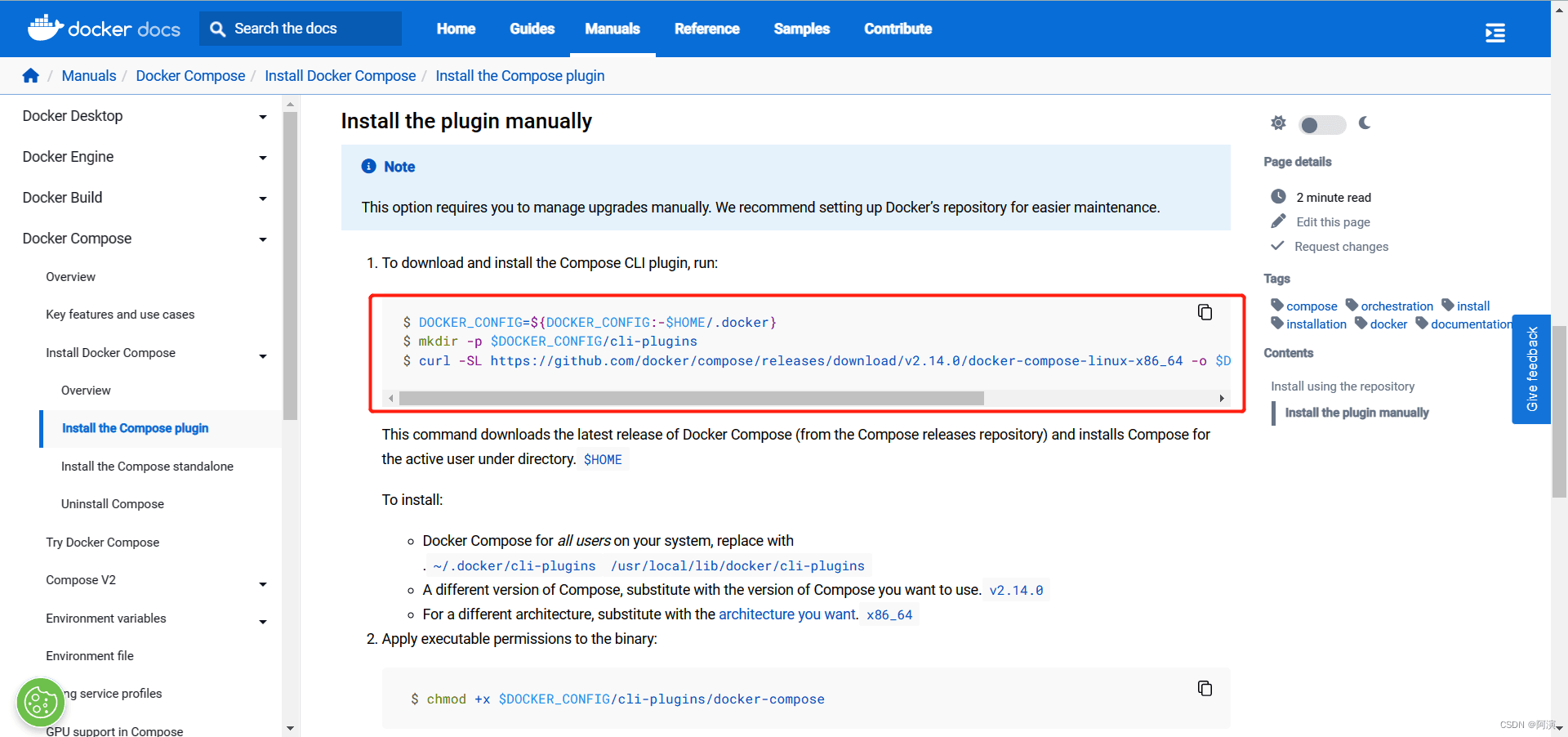
不使用 compose 部署项目
我这里用一个springboot项目来测试,只写了一个接口,访问redis和mysql
编写dockerfile来构建镜像
FROM java:8 MAINTAINER vhukze # 指定临时文件夹为/tmp VOLUME /tmp # 将jar包添加到容器中重命名为my-docker.jar ADD docker-test.jar my-docker.jar # 运行jar包 RUN bash -c 'touch /my-docker.jar' ENTRYPOINT ["java","-jar","/my-docker.jar"] # 暴露8888端口 EXPOSE 8888
把项目的jar包和Dockerfile文件上传到服务器,我这里放到了/mydocker路径下

使用命令构建镜像(注意最后的点,表示Dockerfile文件在当前目录下)
docker build -t my-docker:1.0 .
稍等一会儿之后,构建成功,查看镜像

这里代码访问的redis和mysql同样是docker中启动的

使用my-docker镜像启动一个容器
docker run -d -p 8888:8888 my-docker:1.0
不使用compose,需要单独启动三个容器,执行三遍docker run
使用 compose 部署项目
编写docker-compose.yml文件,并上传到服务器的/mydocker 路径下
version: "3"
# 多个服务
services:
# my-docker服务
myDockerService:
# 镜像名称和版本
image: my-docker:1.0
# 启动的容器名称
container_name: my-docker
# 端口
ports:
- 8888:8888
# 容器数据卷
volumes:
- /app/myDocker:/data
# 网络模式 (最下方自定义的一个网络模式)
networks:
- my_net
# 依赖的服务(表示需要依赖的服务先启动)
depends_on:
- redis
- mysql
# redis 服务
redis:
image: redis
ports:
- 6666:6379
volumes:
- /app/redis/redis.conf:/etc/redis/redis.conf
- /app/redis/data:/data
networks:
- my_net
# 启动命令
command: redis-server /etc/redis/redis.conf
# mysql服务
mysql:
image: mysql:5.7
# mysql 相关配置
environment:
MYSQL_ROOT_PASSWORD: '123456'
MYSQL_ALLOW_EMPTY_PASSWORD: 'no'
MYSQL_DATABASE: 'testdb'
MYSQL_USER: 'vhukze'
MYSQL_PASSWORD: 'vhukze'
ports:
- 3306:3306
volumes:
- /app/mysql/db:/var/lib/mysql
- /app/mysql/conf/my.cnf:/etc/my.cnf
- /app/mysql/init:/docker-entrypoint-initdb.d
networks:
- my_net
# 解决外部无法访问问题
command: --default-authentication-plugin=mysql_native_password
# 创建自定义网络模式
networks:
my_net: 使用同一个自定义网络模式,互相之间可以通过服务名称访问,修改项目配置文件,把redis和mysql的ip改为服务名称(注意这里redis的端口要改成容器内使用的端口,因为是容器之间互相访问,不会走宿主机的端口)

再次打包项目上传到服务器,使用Dockerfile构建镜像
在docker-compose.yml所在目录执行下面命令,检查语法是否有误
执行之后没有任何输出,表示语法没有问题
docker compose config -q
使用docker-compose启动三个容器
在docker-compose.yml所在目录执行下面命令
docker compose up -d
可以看到网络模式和三个容器都创建完成了


使用浏览器访问my-docker项目的接口,访问成功

一键停止并删除
docker compose down
一键停止
docker compose stop
一键启动
docker compose start
一键重启
docker compose restart
结论是 通过docker-compose可以一键创建和删除多个容器
到此这篇关于使用docker compose一键部署多个服务的文章就介绍到这了,更多相关docker compose多个服务内容请搜索脚本之家以前的文章或继续浏览下面的相关文章希望大家以后多多支持脚本之家!
